
Adım 1
Yeni bir belge oluşturun ve aşağıdaki fotoğrafı belgenize yerleştirin. Adım 2
Adım 2
Işık efektini oluşturmak için aşağıdaki resmide açın ve belgenize yerleştirin.
Adım 3
Pen Tool (P) ile figürlerinden biri için bir yol oluşturun.
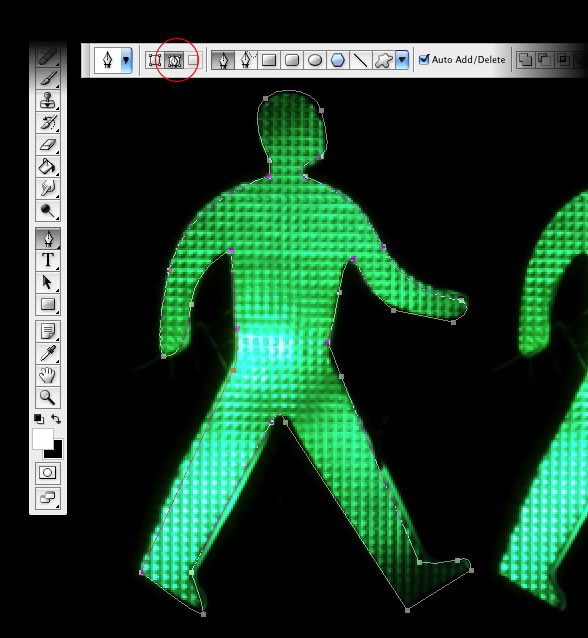
Adım 4
Brush Tool (B) u seçin ve fırça oluşturmak için yukarıdaki Menüden Layer >Brushes yazan yere tıklayın veya F5 tuşuna basın. Çap için 8px kullanın ve diğer fırça ayarları için aşağıdaki görüntüyü izleyin
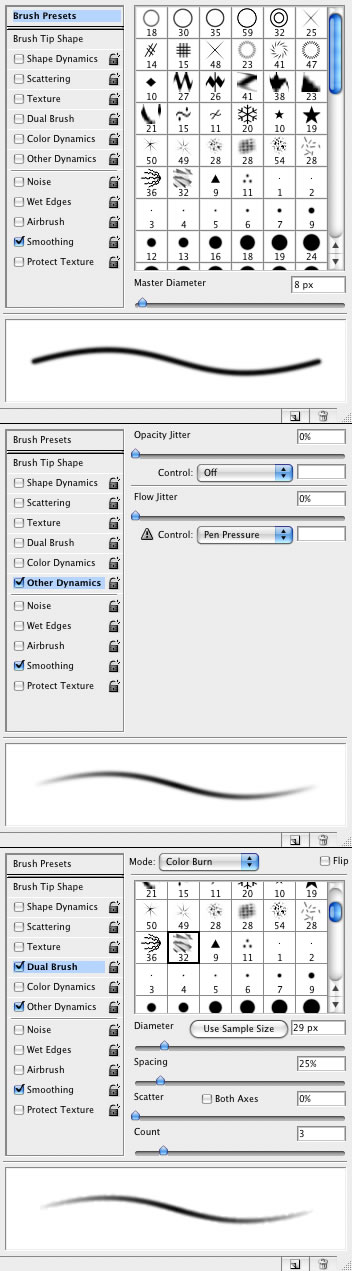
Adım 5
Yukarıdaki Menüden Layer > New > Layer Set yazan yeri tıklıyoruz ve böylece yeni bir klasör oluşturmuş oluyoruz.Sonrada bu Klasörün içine yeni bir katman oluşturuyoruz.bu Klasörü
" Işıklar " olaark adlandırın.
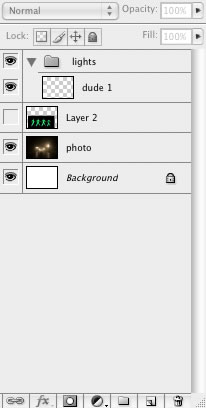
Adım 6
Path Selection Tool (A) aracı ile seçim yaptığımız insan resmi üzerine sağ tıklıyoruz.Stroke Path diyoruz.Bir iletişim kutusu açılacaktır.Buradan Brush yazanı seçin ve Simulate Pressure yazanı işaretleyin.
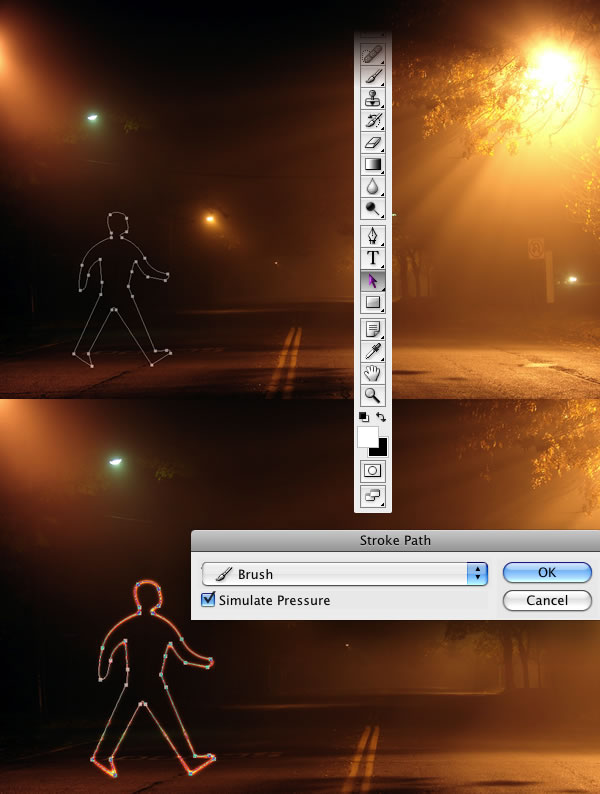
Adım 7
Klasörün İçine Yeni bir katman oluşturmuştuk ya işte bu katmanı 3 kez Çoğaltın.
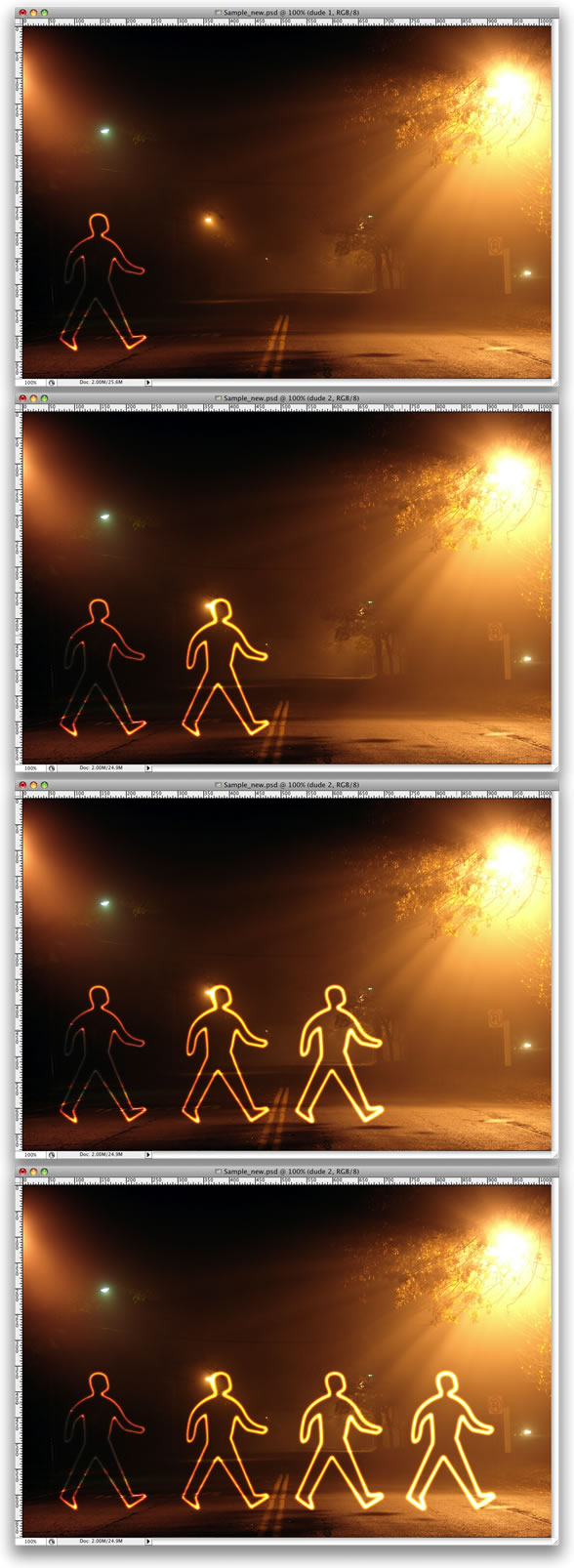
Adım 8
Rectangle Tool (U) aracını seçin ve bir dikdörtgen oluşturun. Sonra bu dikdörtgenin birkaç kez çoğaltın.

Adım 9
Işıkları klasörü içinde yeni bir katman oluşturun. "XING" olarak adlandırın. Adım 6 da yaptığımız işlemleri tekrarlayın. Bundan sonra "xing" katmanı seçin ve Edit> Transform> Distort tıklıyoruz ve sokak hatlarına göre perspektife dikkat ederek yol çizgilerimizi boyutlandırıyoruz.
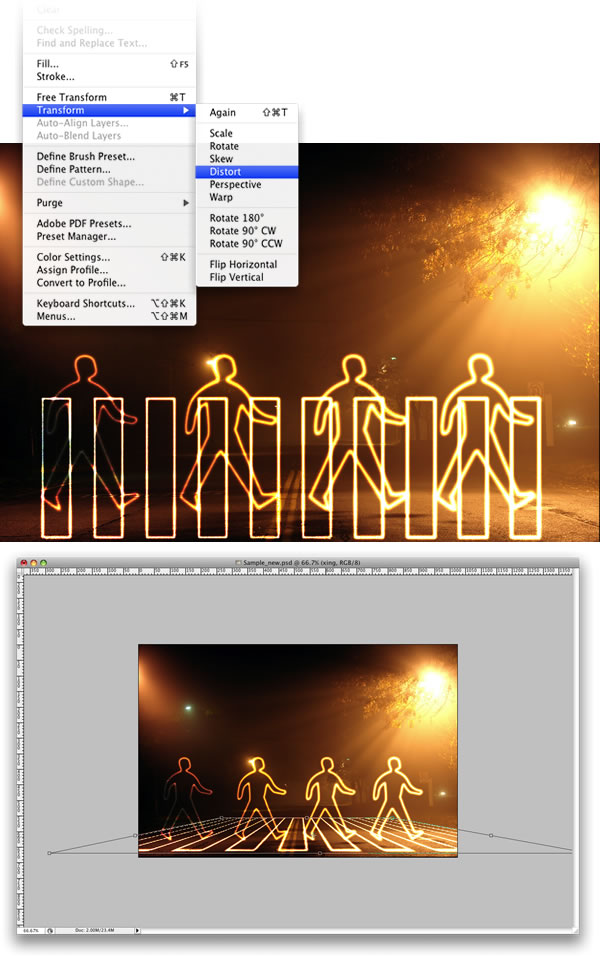
SONUÇ







0 yorum:
Yorum Gönder